
スマフォからパソコンへ写真データを大量に移す方法|検証結果・Amazon photoが一番わかりやすいのでひらがな解説してみた|vol.080
😎春一番が吹きました
いよいよ大好きな季節の到来です
今回は知人からの問い合わせに
お答えするようにブログで
解決策をお答えしようと思います
大分市でIT会社をやっています
ロックスカンパニー久保田です
最後までお付き合いください👍
01知人の悩み
スマフォの写真をパソコンに移すこと
問い合わせがありました
スマフォ(iPhone)の写真を
パソコン(Windows)へ移したい
正確に言うと
「約5,000枚あるスマフォ内の写真を
自分のパソコンにコピーしたい」
とのことです
現在メールにて5〜6枚づつ
パソコンへ送信しているそうです
これではきりがないのでと
相談されました
やり方はいろいろありますが
SDカードなど外付けメディアは使わず
解決する方法を掲載します
1、試してみた方法紹介
写真1枚が2MBだとすると
5,000枚で10,000MB
つまり10GB(ギガバイト)となります
私が考えた方法は下記の3つ
1、iPhone▶︎Windows10のフォトアプリへ転送できるアプリ「Photos Companion」を使う
2、drop boxやGoogleドライブなどの無料クラウドサービスに一旦コピーしパソコン側でダウンロードする
3、Amazon photoを使う
1and2はiPhoneを操作する際
かなり難しい点があります
と言うことで
いろいろ試したがiphone▶︎Windowsは
Amazon photoが一番わかりやすいと思いました
02
Amazon photoとは
無料で容量無制限の写真格納庫です
・写真であればご自身のスマートフォンで、撮影した写真がそのままコピーされ保存される
・写真の容量は無制限(プライム会員)、動画は5GMまで保存可能
・Amazon プライム会員へ入会した方が得
・スマフォ側はアプリでパソコン側はブラウザから操作する

03
アプリ入手・ログインなどの手順
スマートフォンでのapp storeで
「Amazon photo」と検索
「入手」を押してダウンロード

Amazon photoを立ち上げる
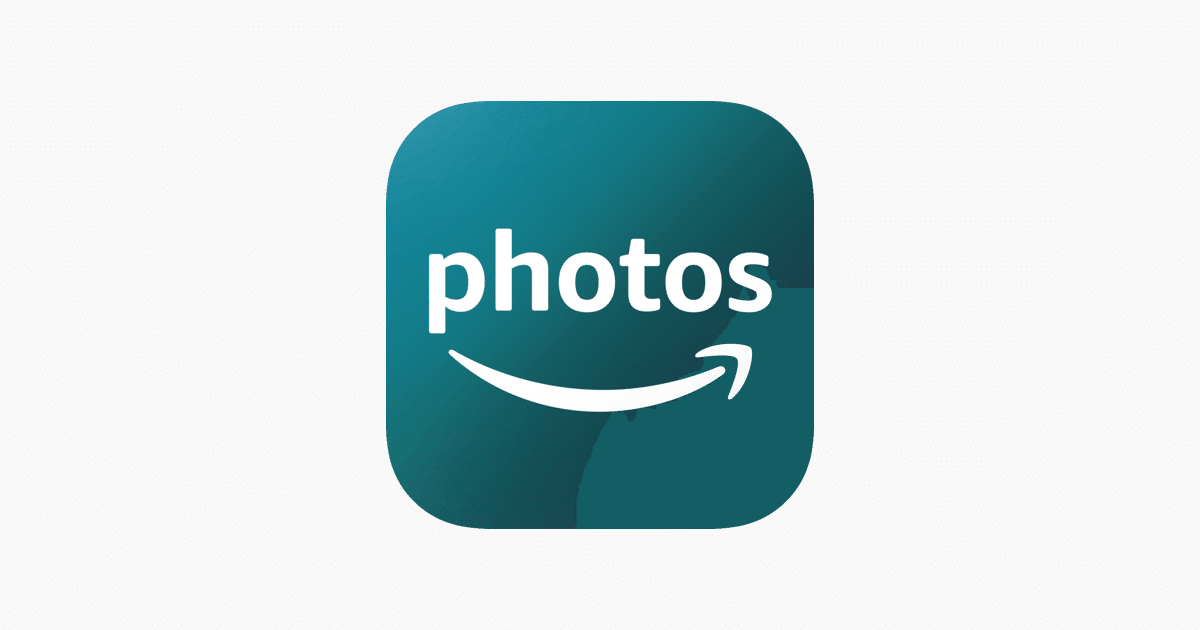
Amazonのログイン情報を入力
ここへはいつもアマゾンで買い物する際の
アカウントがそのまま使えます

Amazon photoにログインできました

自動アップロードをONにすると
写真を撮影したごとに
自動で写真をAmazon photoへ保存します
ここは後でも変えられます

「次へ」を押すと
早速バックアップ画面に進みます
「自動アップロード」を選択した方は
早速ガンガンアップが始まります
手動でアップしたい方は
「左上のマーク」▶︎「右上の歯車マーク」▶︎「写真を手動でアップロード」
の順に押していくと「手動モードになります」

また「自動保存」の場合
スマフォの中の撮影した動画も
アップされます
動画は時間がかかるのと
5GBの容量を超える場合
有料となります
下記の画面でOFFにしておくことを
お勧めします

これでAmazon photoへ
写真のバックアップが取れました
枚数によりかなりの
時間がかかる場合もあります
wifi環境下でアップすることをお勧めします
04
パソコンからAmazon photoへログイン〜素材ダウンロード
次はパソコン側です
パソコンで下記にアクセスします
右上の「サインイン」から
スマフォと同じアカウントでサインインします
好みの写真にチェックを入れて
ダウンロードボタンを押すと
まとめて.zipファイルでダウンロードされます

写真を絞り込む際に
左メニューに「フィルター」機能があります
撮影月・もの別・写っている人別
などで検索ができます
05
Amazon photoとスマフォ・パソコンのデータの関係
Amazon photoはあくまで
お好きな写真を保存するサービスです
icloudのように写真を消去した場合
スマフォ・パソコンの中のデータも
消えることはありません
あくまでそれぞれが無関係で保存されています
しかもAmazon photoで消去したデータは
Amazon photo内のゴミ箱に移動され
30日間保存されます
その間にゴミ箱から出せば
元の通りです
いかがでしたでしょうか
これらの無料便利ツールを使い
ご自身のスマフォやパソコンを
身軽にしてあげてください
わかりましたか?
テルちゃん!
それでは
今日はこの辺で
↤↤↤↤↤↤↤↤ 久保田サトシの紹介 ↤↤↤↤↤↤↤↤↤↤↤
株式会社ロックス・カンパニー代表取締役
大分県大分市出身 1968.1.25生
世の中難しすぎるITや
デジタル用語をひらがなで解説しています
過去ブログも是非ご覧ください
↤↤↤↤↤ ↤↤↤↤↤ ↤↤↤↤↤↤↤↤ ↤↤↤↤↤ ↤↤↤↤↤ ↤↤↤↤↤
